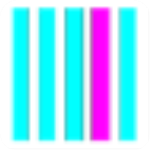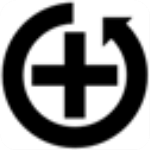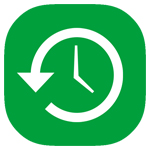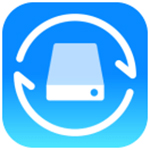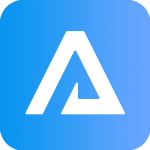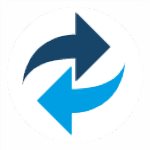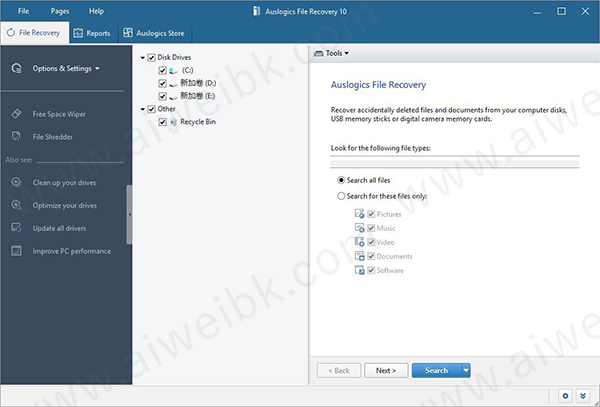
安装教程
1、从本站下载数据包后解压,运行安装程序“auslogics-file-recovery-setup.exe”右上角选择语言然后点击“agree and install”。

2、点击accept。
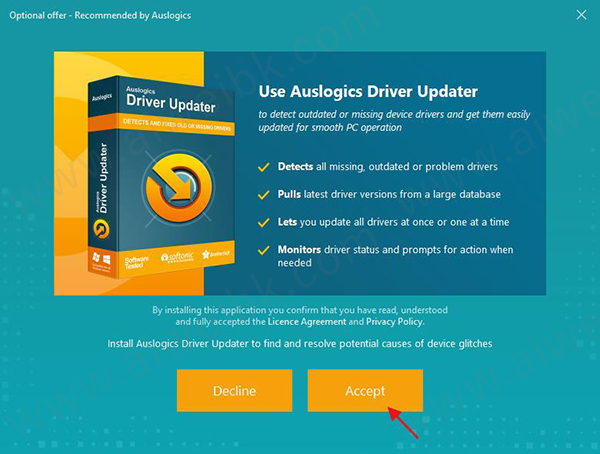
3、软件正在安装,请耐心等待。

4、安装按成,点击finish。

6、安装完成后将破解补丁复制到C:Program Files (x86)AuslogicsFile Recovery目录目录下即可。

auslogics file recovery怎么用
1、软件安装完成后运行,在右侧界面的类型,选择:例下图可供参考片,音乐,视频等类型。
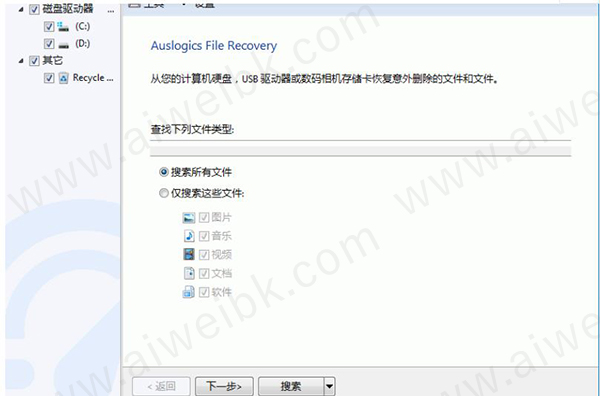
2、在左边选择需要恢复文件所在的分区,例如C盘,点击下一步。
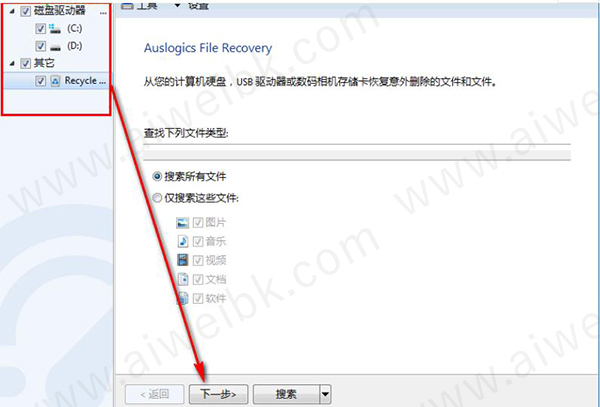
3、您可以对搜索的条件进行设置,包含了忽略最后的修改日期、搜索已修改的文件等。

4、您还可以对其他的搜索条件进行设置,包含了进行深度的扫描、跳过零大小的文件、跳过临时文件与系统的文件等。

5、最后点击搜索按钮即可开始进行数据恢复了,请耐心等待。
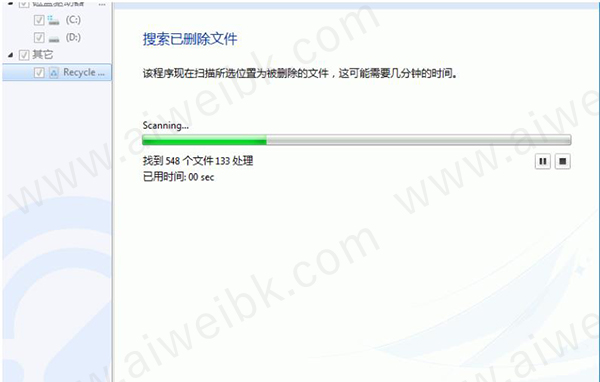
软件特色
1、恢复所有文件类型
您可以恢复文档,音乐,照片,视频以及您能想到的所有其他文件类型。
2、从任何存储媒体中恢复
从硬盘驱动器,USB驱动器,SD卡,闪存卡或USB记忆棒中恢复文件。即使是快速格式化之后。
3、深入扫描以获得严苛的回收率
等待很长时间才恢复或快速格式化您的存储设备?深度扫描可让您深入了解文件系统,以恢复您认为已经消失的文件。
4、轻松恢复向导
选择要扫描的驱动器,指定文件类型,上次修改时间,指定日期范围或仅按名称恢复已删除的文件-所有这些都借助于简单的恢复向导。
5、使用高级过滤器排序
您无需浏览数百个已删除的文件即可找到要恢复的项目。按日期,大小,文件类型或这些选项的组合进行过滤。
6、预览文件以确认内容
当文件名没有告诉您太多时,您可以直接从搜索结果窗口预览照片,视频,文档和PDF文件,并仅恢复所需的项目。
7、支持所有主要文件系统
FAT无需担心文件所在的文件系统。Auslogics支持从所有主要文件系统恢复文件:
NTFS,Fat16/32和exFat。
8、多个PC和0S支持
一个许可证允许您在最多3台运行WindowsXP,Vista,Windows 7,8或10的计算机上使用文件恢复。
9、安全碎片文件
如果你可以恢复已删除的文件,那么其他人也可以。功能强大的内置File Shredder工具可让您永久删除机密文件。
10、永久擦拭硬盘
擦除硬盘驱动器上的可用空间,使以前删除的文件无法恢复。这仅影响已删除的文件,所有当前文件都保持安全。
11、创建磁盘映像
磁盘映像工具可让您使用其中包含的所有信息(包括任何已删除的文件)制作驱动器的精确映像。
12、从丢失的分区中还原文件
Auslogics File Recovery可以找到有关硬盘的信息,这些信息可以从丢失的分区中恢复文件,即使在重新分配或快速格式化之后也是如此。

使用技巧
针对软件怎么用这一问题,以下提供了详细的使用技巧方法可供大家参考,我们赶紧来学习一下吧
一、如何创建磁盘映像
要创建磁盘映像,请遵循以下步骤:
1.从主窗口左栏中的磁盘驱动器列表中选择希望创建图像的分区或驱动器。
2.单击“工具”,然后创建磁盘映像。
3.指定您希望程序保存图像文件的位置。请确保不将图像保存到正在创建图像的同一磁盘上。
4.要稍后打开图像,只需打开工具并选择打开的磁盘映像。您将能够像磁盘驱动器一样使用图像文件。
如果您还没有找到您想要的答案,请填写您的联系方式与您的问题,我们会尽快答复您。
二、恢复删除了一个硬盘分区数据
AuthLogic文件恢复可以找到有关删除的磁盘部分的信息,这样您就可以从丢失的分区恢复文件。此外,即使已经为其他分区重新分配磁盘的某些部分,仍然可以恢复数据。
若要从丢失的分区恢复文件,请单击“工具”,然后扫描丢失的分区。这将打开搜索丢失分区向导。向导将要求您指定扫描丢失分区的物理磁盘和执行扫描的范围。
当您找到您正在寻找的已删除分区时,您将能够从中恢复文件。
三、从格式化磁盘恢复数据
如果只执行了磁盘的快速格式,则可以在格式化之前恢复磁盘上的所有文件。然而,从完全格式化的驱动器中恢复任何文件是不可能的,因为该进程从磁盘中删除所有信息。
四、有些文件被错误地还原了,该怎么办?
通过恢复原始文件内容,AuthLogic文件恢复工作。文件被删除的瞬间,磁盘上的数据不会被物理删除,而是被标记为空闲。新创建的文件可以部分覆盖被删除文件占用的空间。在这种情况下,不可能完全恢复文件。而且,尽管文件看起来像是被还原的,但是文件的内容可以与原始文件的内容不同。
通常,恢复文件的最佳时机是当文件不在磁盘C上时,并且当它们尽快恢复时。

常见问题
1、我不小心擦掉了数码相机上的照片。我可以使用软件恢复它吗?
数码相机记忆棒和电脑文件夹非常相似。使用此程序,您将能够从数码相机中恢复任何最近删除的图片或电影。还支持闪存和其他USB设备。
2、我可以从CD或DVD恢复数据吗?
不,Auslogics文件恢复旨在从硬盘驱动器,软盘驱动器,USB闪存驱动器和记忆棒中恢复文件。
3、我删除了一个硬盘分区。我能收回数据吗?
是的,软件本身可以找到有关磁盘已删除部分的信息,以便您可以从丢失的分区中恢复文件。此外,即使您已为其他分区重新分配磁盘的某些部分,您仍可以恢复数据。
要从丢失的分区还原文件,请单击“ 工具”,然后单击“ 扫描丢失的分区”。这将打开“ 搜索丢失分区”向导。该向导将要求您指定要扫描丢失分区的物理磁盘以及执行扫描的范围。
当您找到要查找的已删除分区时,您将能够从中恢复文件。
4、我可以从格式化的磁盘中恢复数据吗?
如果只执行了快速格式化的磁盘,则可以在格式化之前恢复磁盘上的所有文件。但是,从完全格式化的驱动器中恢复任何文件都是不可能的,因为该进程会擦除磁盘上的所有信息。
5、某些文件未正确还原。为什么?
Auslogics文件恢复通过尝试恢复原始文件内容来工作。删除文件时,磁盘上的数据不会被物理擦除,而是标记为空闲。有可能新创建的文件可以部分覆盖已删除文件占用的空间。在这种情况下,无法完全还原文件。并且,虽然文件看起来可能已恢复,但文件的内容可能与原始文件的内容不同。
通常,恢复文件的最佳机会是当文件不在磁盘C:上时,以及何时尽快恢复它们。
6、如何创建磁盘映像?
要创建磁盘映像,请按照以下步骤操作:
从主窗口左栏的“ 磁盘驱动器”列表中,选择要创建映像的分区或驱动器。
单击工具,然后单击创建磁盘映像。
指定程序保存图像文件的位置。请确保您不将图像保存到创建图像的同一磁盘上。
要稍后打开图像,只需转到“ 工具”并选择“ 打开磁盘映像”。您将能够像使用磁盘驱动器一样使用映像文件。

更新日志
1、解决了一些本地化问题。
2、修正了一些小错误。
3、增加了动态卷处理。
4、修复了一些小错误。
5、解决了几个用户界面问题。
6、修复了所有已知的错误。
7、解决了一些接口问题。
8、现在检查更新将显示有关可供下载的最新版本中的新功能的信息。
9、改进的搜索和预览机制。